विंडोज 10 और 11 पर जंप लिस्ट आइटम कैसे बढ़ाएं
माइक्रोसॉफ्ट विंडोज़ 11 नायक / / June 06, 2022

अंतिम बार अद्यतन किया गया
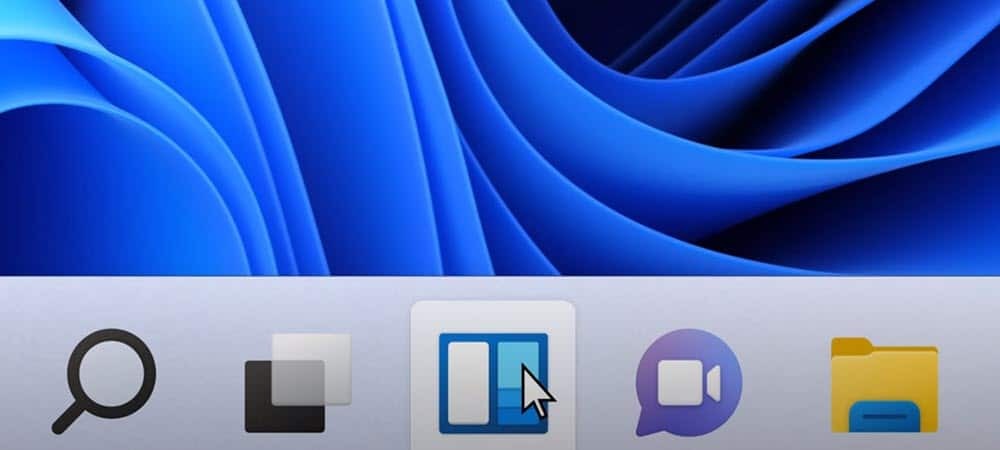
विंडोज़ पर जंप सूचियां हाल की फाइलों तक आसान पहुंच प्रदान करती हैं। यदि आप विंडोज़ पर जम्प लिस्ट आइटम बढ़ाना चाहते हैं, तो यह मार्गदर्शिका आपको आरंभ करने में मदद करेगी।
विंडोज 10 और विंडोज 11 पर जंप सूचियां हाल ही में उपयोग की गई फाइलों, फ़ोल्डरों और वेबसाइटों तक आसान पहुंच की अनुमति देती हैं। हालाँकि, आप 10 से अधिक हाल के आइटम प्रदर्शित करना चाह सकते हैं जो विंडोज डिफ़ॉल्ट रूप से दिखाता है।
आप रजिस्ट्री को ट्वीव करके विंडोज को जंप लिस्ट में अधिक आइटम प्रदर्शित कर सकते हैं। उदाहरण के लिए, आप इसे लगभग 15-20 आइटम दिखाने के लिए सेट कर सकते हैं, जो अधिकांश डिस्प्ले पर अच्छा दिखाई देता है।
यह गाइड दिखाएगा कि विंडोज 10 और विंडोज 11 पर जंप लिस्ट आइटम कैसे बढ़ाएं।
विंडोज़ पर जम्प लिस्ट आइटम बढ़ाएँ
हम आपको दिखाएंगे कि विंडोज 10 पर जंप लिस्ट आइटम कैसे बढ़ाएं। हालाँकि, विंडोज 11 पर प्रक्रिया समान है।
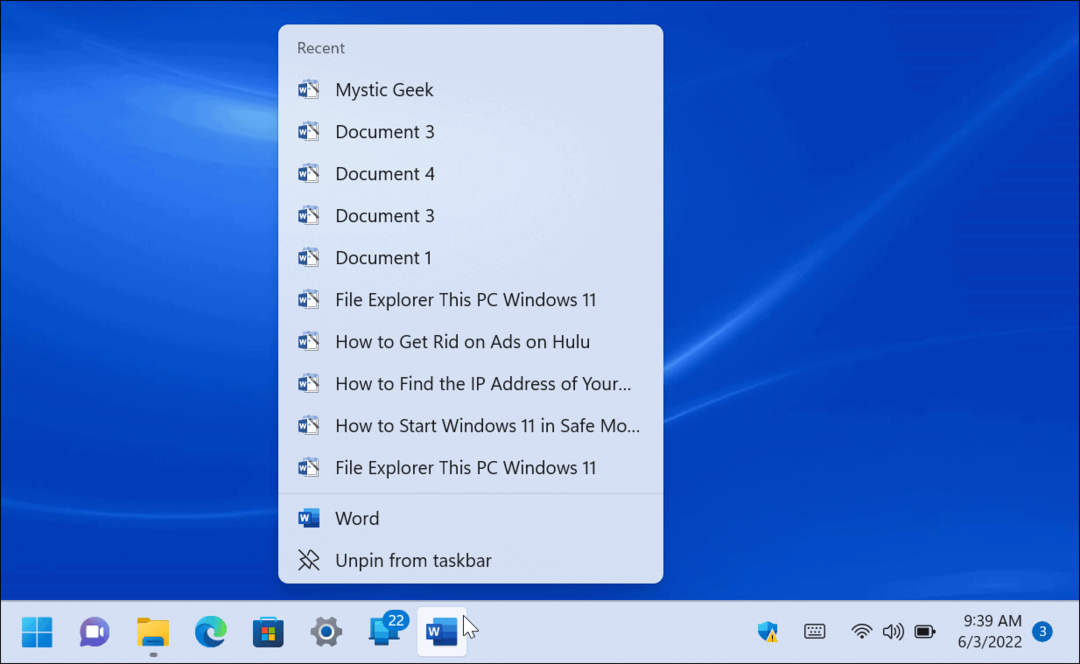
महत्वपूर्ण: शुरू करने से पहले, इस बात पर जोर देना महत्वपूर्ण है कि इस ट्रिक के लिए आपको रजिस्ट्री को संशोधित करने की आवश्यकता है। शुरुआती लोगों को ऐसा नहीं करना चाहिए, क्योंकि गलत वैल्यू डालने से आपका पीसी अस्थिर हो सकता है या पूरी तरह से काम करना बंद कर सकता है। प्रारंभ करने से पहले,
बैकअप के साथ, आप कर सकते हैं अपने सिस्टम को पुनर्प्राप्त करें अगर कुछ गलत हो जाता है।
विंडोज़ पर जम्प लिस्ट आइटम बढ़ाने के लिए:
- कीबोर्ड शॉर्टकट का प्रयोग करें विंडोज कुंजी + आर लॉन्च करने के लिए दौड़ना संवाद।
- टाइप regedit और क्लिक करें ठीक है.
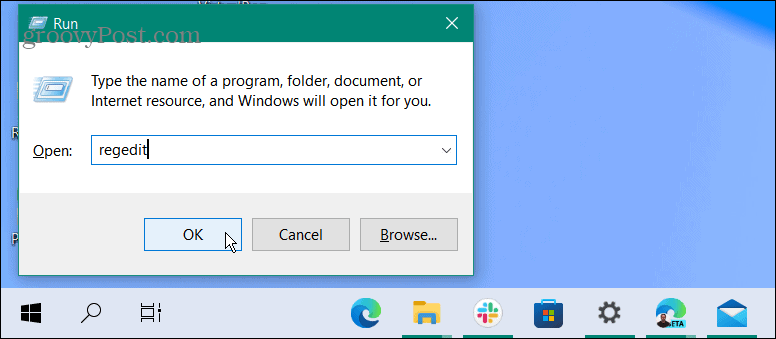
- जब पंजीकृत संपादक खुलता है, निम्न पथ पर नेविगेट करें:
HKEY_CURRENT_USER\SOFTWARE\Microsoft\Windows\CurrentVersion\Explorer\Advanced
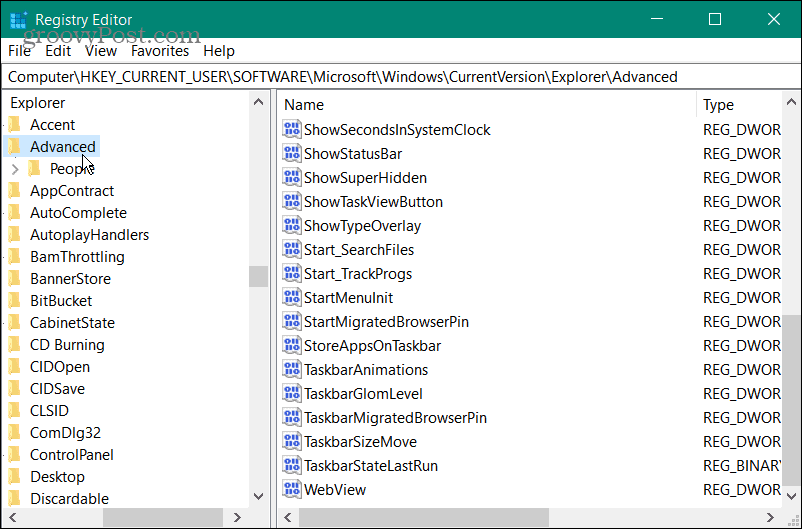
- उन्नत कुंजी पर राइट-क्लिक करें और चुनें नया> DWORD (32-बिट) मान.
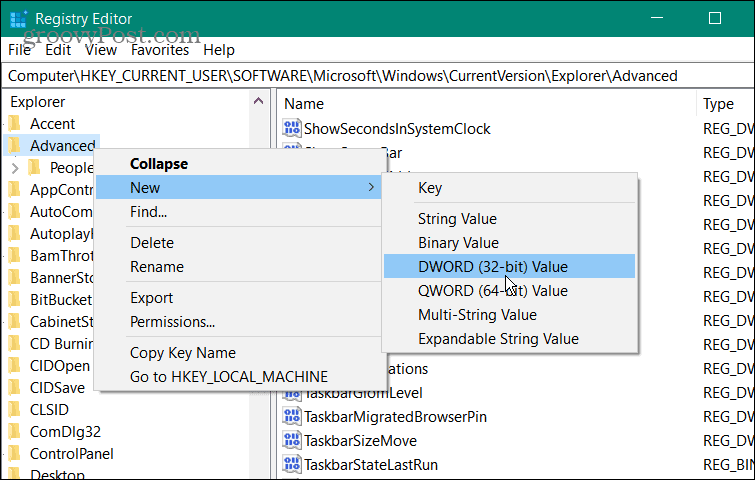
- नए DWORD मान को इस रूप में नाम दें JumpListItems_Maximum.
- डबल क्लिक करें JumpListItems_Maximum और बदलें आधार करने के लिए मूल्य दशमलव.
- उन जम्प सूची आइटमों की संख्या दर्ज करें जिन्हें आप प्रदर्शित करना चाहते हैं मूल्यवान जानकारी डिब्बा। आमतौर पर, 15-20 एक अच्छा मूल्य है। आप चाहें तो और ऊपर जा सकते हैं, लेकिन सभी आइटम देखने के लिए आपको ऊपर स्क्रॉल करना पड़ सकता है।
- क्लिक ठीक है जब आपका हो जाए।
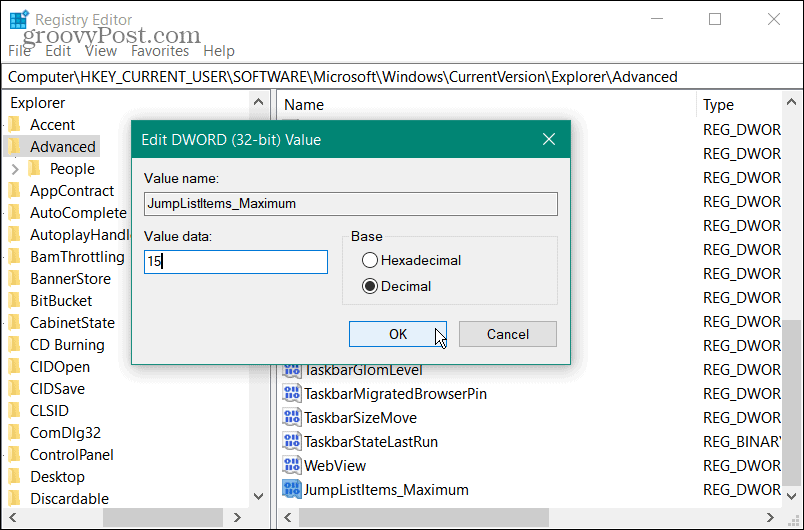
- रजिस्ट्री संपादक से बाहर निकलें। आपको साइन आउट करने या अपने पीसी को पुनरारंभ करने की आवश्यकता नहीं है। इसके बजाय, अपनी कूद सूची पर क्लिक करें, और आप रजिस्ट्री में दर्ज की गई नई मात्रा में आइटम देखेंगे।
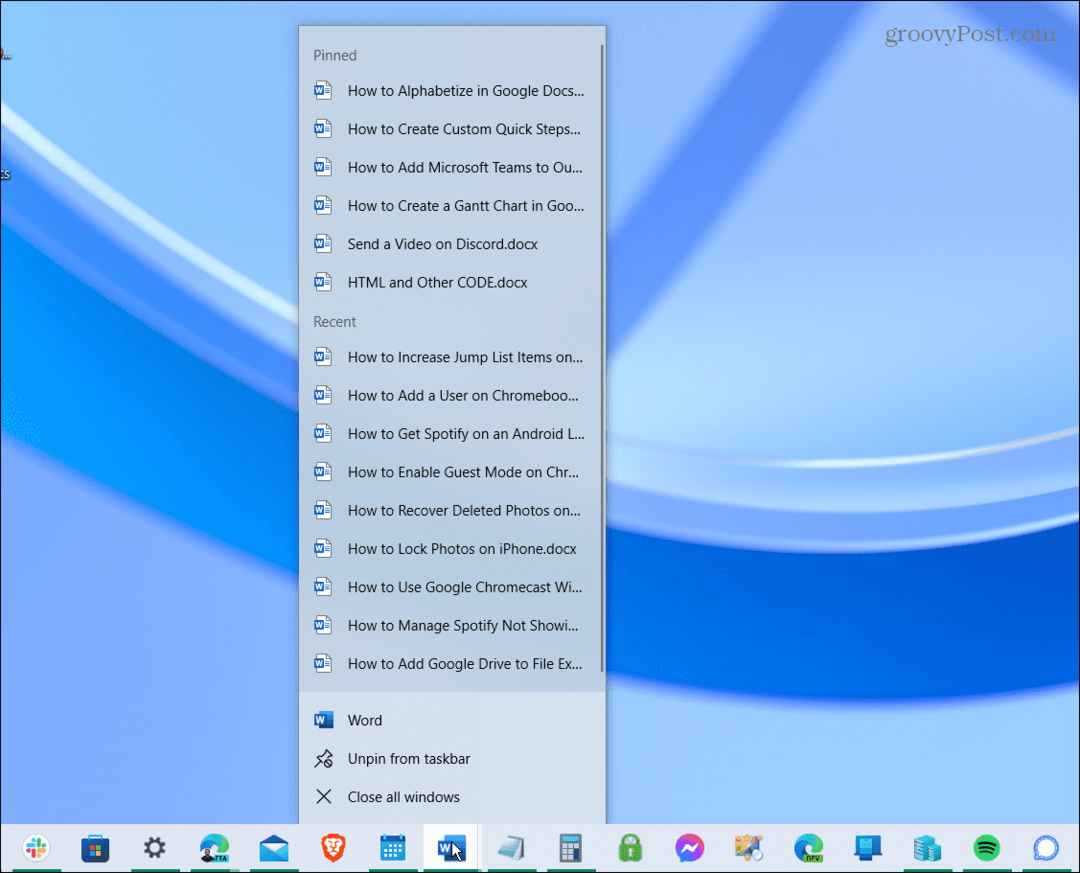
विंडोज 10 और 11 पर जम्प लिस्ट नंबर बढ़ाना
यदि आप जंप सूची आइटम नंबर को वापस बदलना चाहते हैं, तो वापस जाएं विकसित कुंजी और सेट JumpListItems_Maximum मूल्य वापस शून्य पर।
Microsoft आपको विंडोज़ के पिछले संस्करणों में टास्कबार गुणों के माध्यम से हाल की जंप सूची आइटमों की संख्या को बदलने की अनुमति देता था, लेकिन तब से इस विकल्प को हटा दिया है। सौभाग्य से, आप अभी भी रजिस्ट्री के माध्यम से परिवर्तन कर सकते हैं।
जब विंडोज 11 पर टास्कबार की बात आती है, तो विंडोज 10 के बाद से कुछ बदलाव हुए हैं। आपको बनाने में रुचि हो सकती है टास्कबार पर अधिक स्थान उपलब्ध है. और भी तरीके हैं जिनसे आप कर सकते हैं टास्कबार को कस्टमाइज़ करें, समेत स्क्रीन के शीर्ष पर जा रहा है. यहां तक कि एक साधारण सेटिंग भी आपको इसकी अनुमति देती है टास्कबार ले जाएँ और बाईं ओर प्रारंभ करें.
अपनी विंडोज 11 उत्पाद कुंजी कैसे खोजें
यदि आपको अपनी विंडोज 11 उत्पाद कुंजी को स्थानांतरित करने की आवश्यकता है या ओएस की एक साफ स्थापना करने के लिए बस इसकी आवश्यकता है,...
Google क्रोम कैश, कुकीज़ और ब्राउज़िंग इतिहास को कैसे साफ़ करें
Chrome आपके ब्राउज़र के प्रदर्शन को ऑनलाइन अनुकूलित करने के लिए आपके ब्राउज़िंग इतिहास, कैशे और कुकीज़ को संग्रहीत करने का एक उत्कृष्ट कार्य करता है। उसका तरीका है...
इन-स्टोर मूल्य मिलान: स्टोर में खरीदारी करते समय ऑनलाइन मूल्य कैसे प्राप्त करें
इन-स्टोर खरीदने का मतलब यह नहीं है कि आपको अधिक कीमत चुकानी होगी। मूल्य-मिलान गारंटी के लिए धन्यवाद, आप खरीदारी करते समय ऑनलाइन छूट प्राप्त कर सकते हैं ...
डिजिटल गिफ्ट कार्ड के साथ डिज़्नी प्लस सब्सक्रिप्शन कैसे उपहार में दें
यदि आप डिज़्नी प्लस का आनंद ले रहे हैं और इसे दूसरों के साथ साझा करना चाहते हैं, तो यहां डिज़्नी+ उपहार सदस्यता खरीदने का तरीका बताया गया है...


